16 حركة وميزة مخفية في جالكسي إس 10 بلس S10 Plus! | ستغير من استخدامك
جدول المحتويات:
- 1. قم بتمكين خيار حفظ الصور العادية
- 2. مراقبة أيقونة تأثير العمق
- 3. استخدام عدسة الثانوية للماكرو
- 4. الاستفادة من الوضع برو
- 5. حفظ إعدادات الوضع برو الخاص بك
- 6. العمل مع وضع الكاميرا غامرة
- 7. استخدم جناح التحرير الداخلي
- 8. الشريحة للتعديلات التعرض
- 9. قفل التعرض والتركيز
- 10. استخدام وضع تقرير التنمية البشرية لصور شخصية
- 11. قم بتشغيل وضع الموقع
- هذا كل ما لدي أيها الناس
أحدثت كاميرا OnePlus 5 بعض التغييرات المثيرة للاهتمام في تقنية الكاميرا. بصرف النظر عن كونه جهاز OnePlus الأول الذي يأتي مع إعداد كاميرا مزدوجة ، فإنه يحتوي أيضًا على معيار ضبط تلقائي للصورة فائق السرعة (AF سريع). بالإضافة إلى أحدث دمج لتقنية EIS ، لديك كاميرا مثالية تقريبًا في OnePlus 5.

من أجل الحصول على أقصى استفادة من كاميرا OnePlus 5 ، قمنا في ، بتصفح كل زاوية وركن في تطبيق الكاميرا وتوصلنا إلى قائمة أروع نصائح وحيل كاميرا OnePlus 5.
هيا بنا نبدأ.
انظر أيضًا: 7 طرق لتمديد عمر بطارية OnePlus 51. قم بتمكين خيار حفظ الصور العادية
يعد وضع Portrait أو وضع Bokeh Mode أحد أبرز المعالم في OnePlus 5 وهو ينتج صورًا مذهلة. ومع ذلك ، في بعض الأحيان ، قد لا يعرض هذا الوضع صورة مناسبة. بينما يمكنك دائمًا النقر فوق صورة أخرى ، لماذا تضيع الوقت عندما يمنحك OnePlus 5 خيارًا أنيقًا للإصدار العادي للصورة؟

يتيح لك الإعداد (إيقاف التشغيل بشكل افتراضي) حفظ نسختين من نفس الصور - إحداها مع خوخه والأخرى بدونها.
نظرًا للكمية الكبيرة من المساحة التي يوفرها OnePlus 5 ، سيكون من الأفضل تجربة هذا الإعداد المفيد.2. مراقبة أيقونة تأثير العمق
من المتفق عليه أن تأثير عمق OnePlus 5 مثير للإعجاب ، خاصة بعد آخر تحديث للكاميرا ، هناك بعض السيناريوهات عندما لا يبدأ وضع الصورة في الحركة. لأحد ، عندما يكون الضوء منخفضًا جدًا أو يكون الهدف بعيدًا جدًا.


إذا لم تكن متأكدًا مما إذا كان هذا الوضع نشطًا ، فابحث عن أيقونة تأثير العمق في الأجزاء السفلية من عدسة الكاميرا. في وضع جيد ، سيكون الرمز باللون الأخضر. ولكن إذا لم يكن الإعداد مناسبًا ، فسيقوم OnePlus 5 بتنبيهك برمز Depth Effect باللون الرمادي.
تحقق من كيفية عمل ميزة FileDash في OnePlus 5 Works.3. استخدام عدسة الثانوية للماكرو
يمكن أن تكون العدسة الأساسية OnePlus 5 صعبة للغاية عندما يتعلق الأمر بالتقاط وحدات الماكرو. على سبيل المثال ، يعد تحديد التركيز أمرًا صعبًا في بعض الأحيان.

يمكنك التغلب على هذه المشكلة باستخدام عدسة تكبير المقربة لالتقاط وحدات الماكرو نظرًا لأنها تتيح لك الاقتراب من الموضوع لالتقاطها بكل مجدها.
كل ما عليك فعله هو النقر على أيقونة 2x ، وقفل إعدادات AE / AF والنقر بيد ثابتة.4. الاستفادة من الوضع برو
في نهاية اليوم ، لا ينصف الوضع التلقائي لجهاز OnePlus 5 بعض المناظر الطبيعية الخلابة للغاية.
على الرغم من الفكرة النموذجية ، فإن المشاركة في الوضع الاحترافي ليست صعبة ، شريطة أن تعرف أساسيات التصوير الفوتوغرافي.
كما تعلم بالفعل ، يتيح لك اللعب بمستويات التعرض أو التركيز أو ISO أو توازن اللون الأبيض أو سرعة الغالق. على سبيل المثال ، بالنسبة للتصوير الليلي ، يمكنك رفع مستويات ISO وضبط سرعة الغالق لتشغيل التفاصيل الضرورية. بمجرد الانتهاء ، تصبح صورة RAW جاهزة للتحرير بواسطة تطبيق تابع لجهة خارجية.


يتم التقاط الصورة الأولى على الوضع المحترف وتم تحسينها لاحقًا بواسطة SnapSeed. لاحظ اختلاف المشهد في الوضع التلقائي.
5. حفظ إعدادات الوضع برو الخاص بك
إذا كنت تستخدم مجموعة من الإعدادات المحددة لوضع Pro ، فيمكنك حفظها. يمنحك OnePlus 5 الخيار الأنيق لتوفير ما يصل إلى إعدادين محترفين - C1 و C2.

كل ما عليك القيام به هو تحديد زر C ، وضبط الإعدادات والنقر على زر حفظ C1. الحفر يشبه إعدادات C2 كذلك.
الآن ، كلما كنت في حاجة إلى الإعدادات المحفوظة ، فقط اضغط على الأزرار الموجودة على الجانب الأيسر وستكون جاهزًا للنقر بعيدًا.6. العمل مع وضع الكاميرا غامرة
وافق على أن الخط الأفقي والإعدادات تمنحك المرجع الضروري للنقر على صورة رائعة. ولكن إذا كنت ترغب في الحصول على واجهة أقل تشويشًا أثناء التقاط الصورة النهائية ، فانتقل إلى الإعدادات وقم بالتبديل بين مفتاح الوضع Immersive.

لذلك ، بمجرد ضبط التعرض وتعديل التركيز ، ما عليك سوى التمرير السريع على الشاشة للدخول في وضع الانغماس. بمجرد الانتهاء ، اسحب لأعلى للكشف عن إعدادات الكاميرا.
7. استخدم جناح التحرير الداخلي
إذا كنت ترغب في لمس صورة قبل مشاركتها عبر الإنترنت ، فيمكنك القيام بذلك بسهولة باستخدام مجموعة التعديل الداخلية. كل ما عليك فعله هو فتح الصورة والنقر فوق "تعديل".


على الرغم من أنه لا يحتوي على مجموعة متنوعة من الخيارات مثل بعض تطبيقات التحرير الشائعة ، إلا أنها كافية لتلبية الاحتياجات الأساسية. ويشمل جميع المعلمات مثل التباين والتشبع والتعرض وأداة الضبط وأداة القطع الأساسية.
مع OnePlus 5 ، يمكنك أيضًا إضافة طابع أو علامة مائية من خلال محرر الصور المدمج OnePlus 5.8. الشريحة للتعديلات التعرض
بالعودة إلى الوضع التلقائي ، يحتوي OnePlus 5 على تعديلات تعرض أنيقة. إذا كنت معتادًا على إعدادات التعرض لجهاز OnePlus 3 / 3T ، فقد تضمن ذلك التركيز على موضوع ما ثم التحرك في اتجاه عقارب الساعة لزيادة التعرض.

في OnePlus 5 ، بدلاً من إعداد الساعة ، سترى خطًا عموديًا بجوار التركيز. ما عليك سوى تحريكه لأسفل لخفض التعرض وحركه لأعلى لزيادةه.
9. قفل التعرض والتركيز
يقوم OnePlus 5 بتجميع قفل AF / AE أنيق ، والذي يقفل مستويات التعرض ويحافظ على التركيز ثابتًا ، حتى لو تغيرت حالة الإضاءة أو تحرك الكائن.

لذلك ، إذا كنت تقوم بتسجيل فيديو ، فسيضمن هذا الوضع وجود إضاءة متسقة طوال الوقت مما يؤدي إلى إضفاء المزيد من الاحترافية عليه.
كل ما عليك فعله هو الضغط لفترة طويلة لبضع ثوان على عدسة الكاميرا لتمكينه.10. استخدام وضع تقرير التنمية البشرية لصور شخصية
وسائط الجمال في مطلق النار صورة شخصية هي البقاء الافتراضي في هذه الأيام. جهاز OnePlus 5 يرتفع إلى مستوى أعلى وحزم في أوضاع HDR أنيقة لصور شخصية. يتم تشغيل HDR التلقائي هذا افتراضيًا ، ومع ذلك ، يمكنك اختيار وضع HDR اليدوي أو اختيار إيقاف تشغيله تمامًا.
راجع أيضًا: كيفية النقر فوق صور تقرير التنمية البشرية المذهلة والرائعة من كاميرا Android11. قم بتشغيل وضع الموقع
أخيرًا ، لا تنس تشغيل وضع الموقع. يسهل وضع الموقع تتبع الصور في وقت لاحق والتي تم التقاطها في موقع معين.


هذا كل ما لدي أيها الناس
لذلك ، كانت هذه هي الطريقة التي يمكنك بها التقاط صور أفضل مع OnePlus 5. نظرًا لأن تكنولوجيا الكاميرا هي واحدة من نقاط التركيز الأساسية لفريق OnePlus 5 ، سيكون من العار إذا لم يستفد منها إلى أقصى حد. وإذا كنت ترغب في عرض خدعةك المفضلة هنا ، فأنت تعرف مكان قسم التعليقات.
انظر التالي: كيفية النسخ الاحتياطي ومزامنة صور Google والقيادة من الكمبيوتر
11 أروع نصائح سامسونج غالاكسي s8 / s8 + الكاميرا والحيل

تقديم قائمة من النصائح والحيل الكاميرا المذهلة من Samsung Galaxy S8 التي من المؤكد أن تزيلك عن قدميك. تحقق من ذلك!
ون بلس 5 استعراض الكاميرا: حقا الكاميرا الرائدة؟
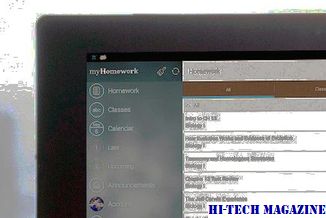
إليك مراجعة الكاميرا المفصلة لكل هاتف OnePlus 5. الجديد تمامًا.
سامسونج غالاكسي j7 ماكس نصائح الكاميرا والحيل

إليك ملخص سريع لنصائح وكاميرات كاميرا Samsung Galaxy J7 Max. واصل القراءة!







